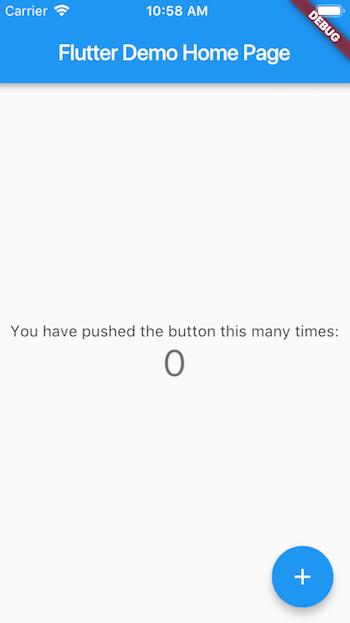Huawei HiSuiteのインストール
- Huawei HiSuiteをダウンロード
- zipファイルを解凍して、インストールを実行
デフォル設定でも問題がありません。
- 初回起動時、更新が尋ねる場合、更新ください。
開発者向けオプション
- 「設定」をタップ
- 「システム」をタップ
- 「端末情報」をタップ
- 「ビルド番号」を連打
- 「デベロッパーになりました」的なトーストが表示される
HiSuiteのHDB許可を取り消し
- 「設定」をタップ
- 「セキュリティとプライバシー」をタップ
- 「端末情報」をタップ
- 「その他の設定」をタップ
- 「HiSuiteのHDB許可を取り消し」をオンに設定
USBデバッグモード
- 「設定」をタップ
- 「システム」をタップ
- 「開発者オプション」をタップ
- デバッグカテゴリーの下記のオプションをオンにする
- USBデバッグ
- 充電専用モードADBデバッグを許可する
PCからHiSuiteの許可
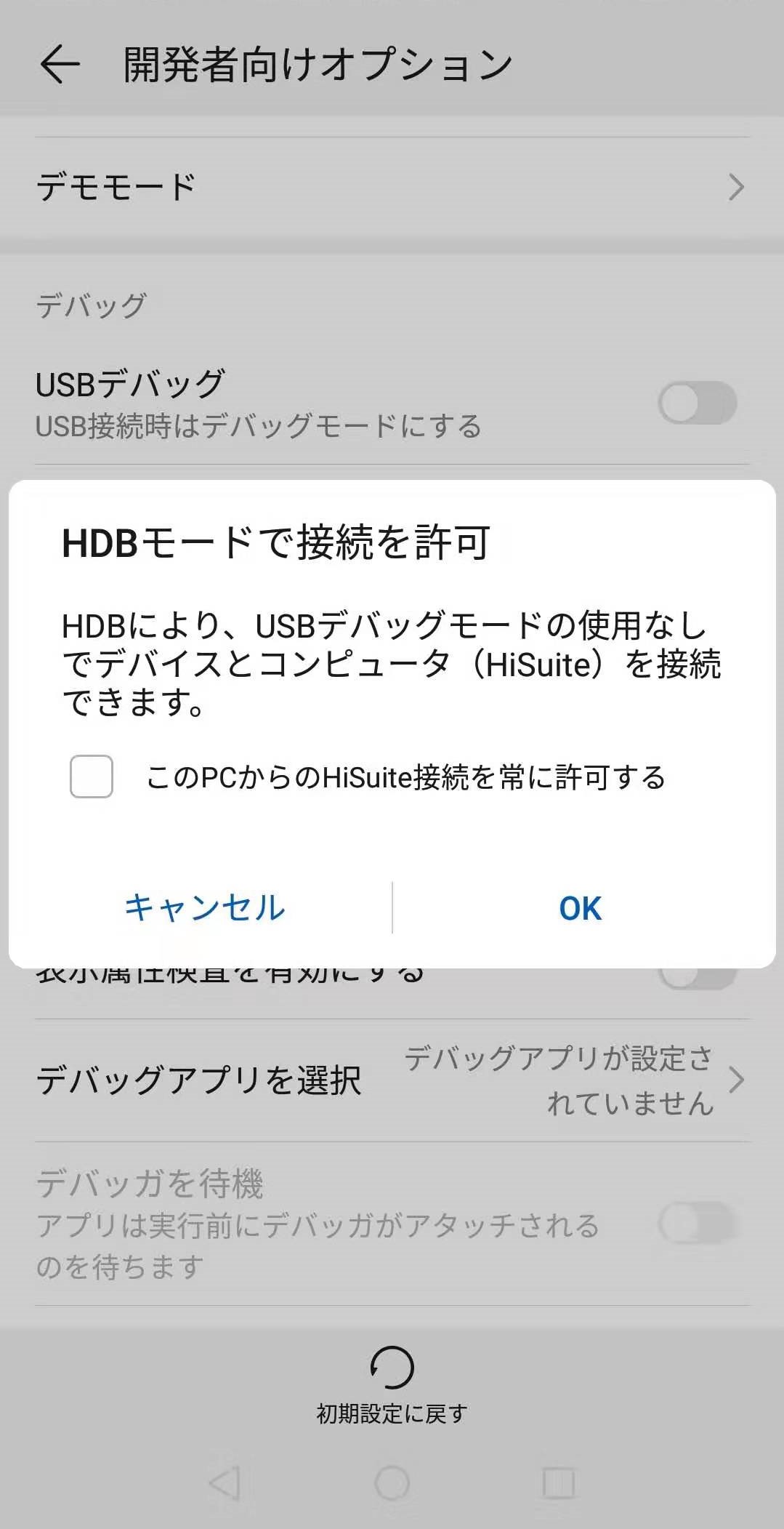
特別な理由がない限り、「このPCからのHiSuite接続を常に許可する」をオンにするでしょう。
これで、アンドロイド実機のデバッグが有効にしました。
動作確認
Flutter環境構築(Windows)の動作確認サンプルで確認
flutter create myapp
cd myapp
flutter run